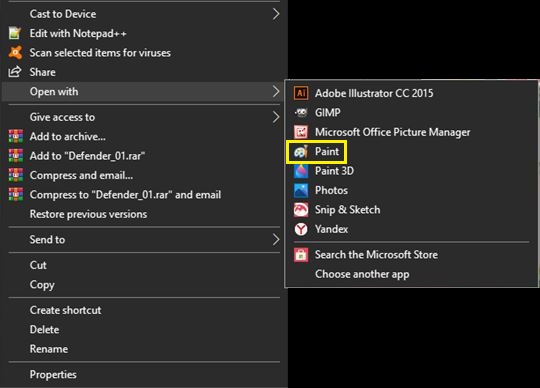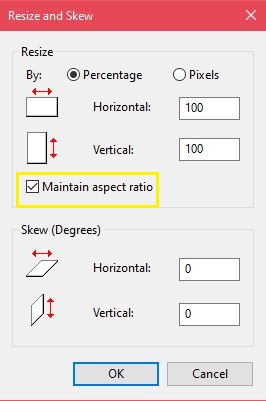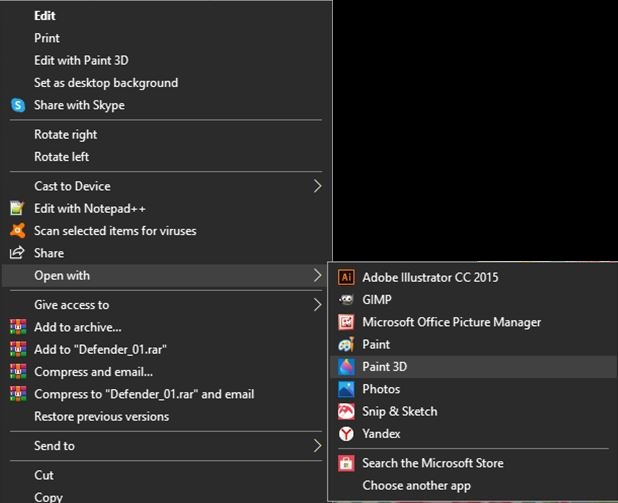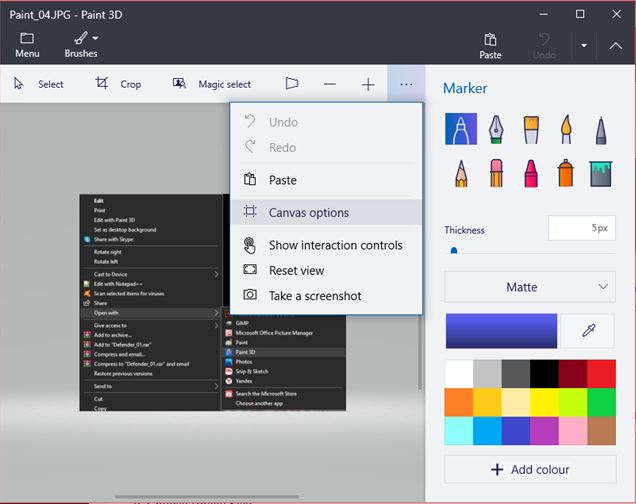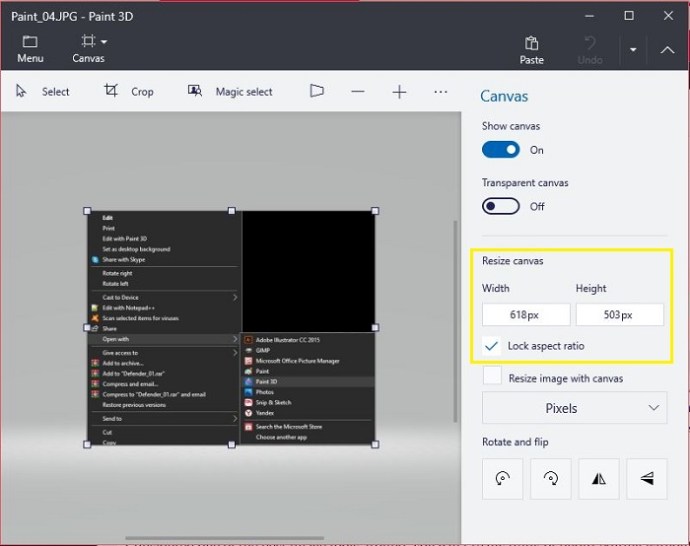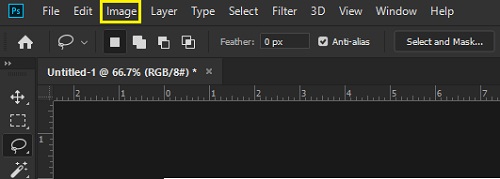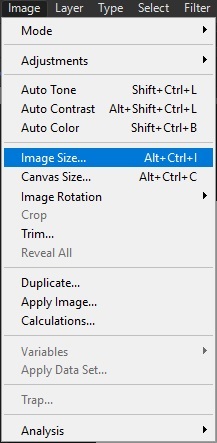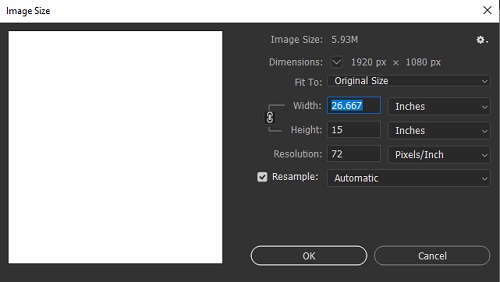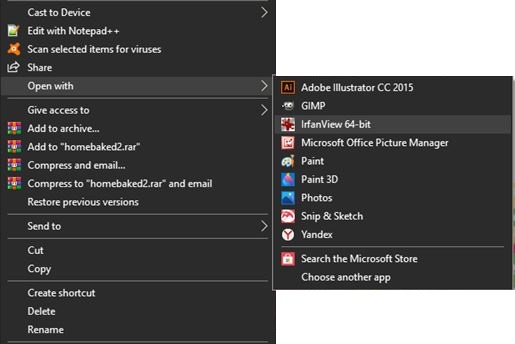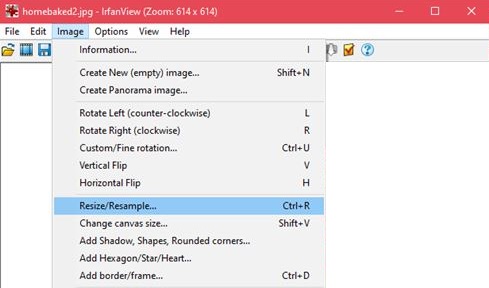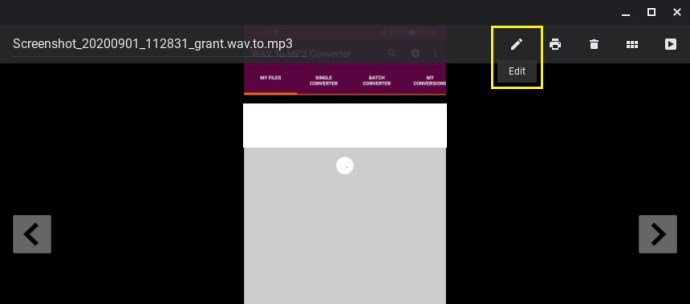Dengan gadget modern saat ini, mengambil foto menjadi sangat mudah sehingga menyimpan ratusan gambar bukanlah hal yang aneh atau tidak biasa. Penyimpanan memang menjadi masalah, karena semakin baik kualitas kamera, semakin besar ukuran file foto.
![Cara Mengubah Ukuran Gambar [dari Perangkat Apa Pun]](http://pic.onlinemekteb.com/wp-content/uploads/pc-mobile/2600/2or1v79pj9.jpg)
Mengubah ukuran tidak hanya memotong gambar, itu juga bisa berarti manipulasi piksel untuk mengurangi ukuran file. Jika Anda mencoba mengirim banyak gambar ke orang lain tetapi ukuran filenya terlalu besar, Anda harus menyingkat foto untuk mengirimnya.
Di sinilah mengubah ukuran gambar berguna. Dengan alat yang tepat, Anda dapat menyesuaikan gambar dan ukuran file gambar tertentu agar sesuai dengan kebutuhan Anda. Pada artikel ini, kami akan menunjukkan cara mengubah ukuran gambar untuk berbagai perangkat.
Cara Mengubah Ukuran Gambar di Perangkat Android
Di luar kotak, ponsel atau tablet Android tidak dilengkapi dengan aplikasi yang dapat digunakan untuk mengubah ukuran gambar. Aplikasi Foto yang hadir sebagai standar dengan Android dapat digunakan untuk melihat file, tetapi tidak ada opsi yang tersedia bagi Anda untuk mengedit apa pun. Untungnya, aplikasi berguna untuk perangkat android dapat ditemukan di Google Play Store.
Jenis aplikasi dapat bervariasi tergantung pada jenis perangkat dan versi Android Anda, tetapi sebagian besar memiliki alat yang sangat mirip. Proses standar untuk mengubah ukuran gambar adalah dengan memilih satu atau beberapa gambar dari album Anda, lalu pilih resolusi yang Anda inginkan untuk diubah ukurannya. Berikut adalah beberapa alat pilihan yang berperingkat tinggi di Google Play:
1. Kompres & Ubah Ukuran Foto
Pengurang ukuran gambar yang mudah digunakan dan intuitif, Kompres Foto dan Ubah Ukuran memungkinkan pengguna untuk mengurangi ukuran gambar, atau memotong gambar dan menghapus bagian gambar yang tidak diinginkan. Itu dapat melakukan pengurangan gambar batch dan memungkinkan beberapa file untuk dipilih dan dikurangi sekaligus.
2. Pengubah Ukuran Foto & Gambar
Pengubah ukuran foto nyaman yang dibuat untuk perangkat Android, aplikasi Pengubah Foto & Gambar memberi pengguna opsi untuk mengubah ukuran satu atau beberapa gambar dengan cepat hanya dengan beberapa ketukan sederhana. Dibuat agar sesuai dengan rasio aspek gambar asli secara default, Photo & Picture Resizer memudahkan untuk mengunggah gambar ke berbagai situs media sosial. Aplikasi ini juga memungkinkan pemrosesan batch beberapa gambar sekaligus.
3. Q Reduce: Peredam Foto dan Q Reduce Lite
Aplikasi Q Reduce adalah pengurang ukuran file langsung dan tanpa basa-basi yang melakukan satu hal dan melakukannya dengan baik. Versi Lite melakukan pengurangan gambar tunggal sementara versi lengkap memungkinkan untuk gambar batch bersama dengan beberapa opsi pengeditan gambar lainnya, seperti pemilihan krop dan pengarsipan foto.
Cara Mengubah Ukuran Gambar di PC Windows
Mungkin salah satu alat paling serbaguna untuk mengedit gambar, PC biasanya dilengkapi dengan program yang memungkinkan Anda mengedit gambar. Selain itu, beberapa alat pengeditan foto terbaik tersedia untuk PC. Kami akan mencantumkan beberapa program bersama dengan beberapa tip tentang cara mengurangi gambar:
1. Cat
Semua versi Windows di bawah Windows 10 akan datang dengan MS Paint secara default. Meskipun cukup mendasar sebagai alat pengeditan foto, itu masih dapat mengubah ukuran gambar dengan lebih mudah. Untuk melakukannya, ikuti langkah-langkah berikut:
- Buka gambar dengan mengklik kanan dan memilih Open With, atau mengklik File, lalu Open pada menu atas Paint.
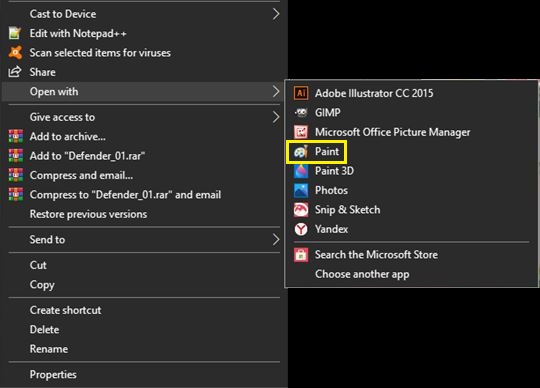
- Pada tab Beranda, di bawah Gambar, klik Ubah Ukuran.

- Sesuaikan ukuran gambar dengan persentase atau piksel sesuai keinginan Anda. Klik Pertahankan rasio Aspek untuk menjaga ukuran gambar tetap konstan saat menyesuaikan berdasarkan persentase.
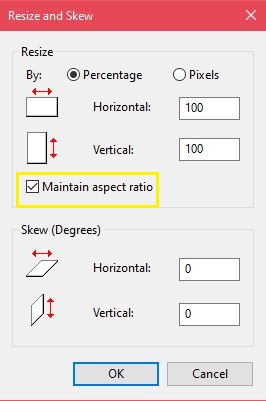
- Klik OK.
2. Cat 3D
Windows 10 hadir dengan versi terbaru dari aplikasi Paint yang memiliki lebih banyak opsi daripada aslinya. Antarmuka telah diubah sedikit, sehingga mereka yang akrab dengan program sebelumnya mungkin akan tersesat saat mencoba menavigasi menu. Untuk mengubah ukuran gambar di Paint 3D, lakukan hal berikut:
- Buka gambar di Paint 3D.
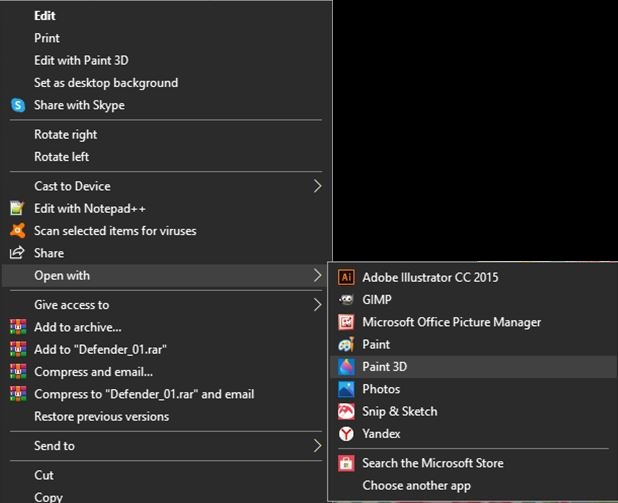
- Klik pada alat Kanvas di menu atas.
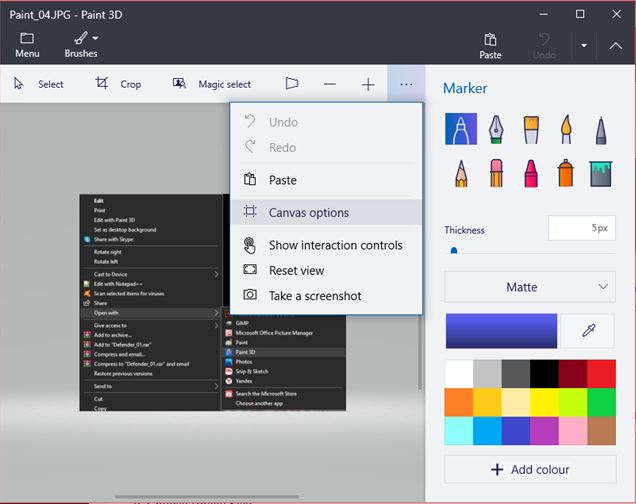
- Pada menu di sebelah kanan, Anda dapat menyesuaikan dan mengubah ukuran gambar baik dengan piksel atau persentase. Rasio aspek kunci mempertahankan keseimbangan ukuran gambar yang tepat, dan Resize Image with Canvas meningkatkan atau Menurunkan ukuran kanvas Paint 3D sehubungan dengan penyesuaian Anda.
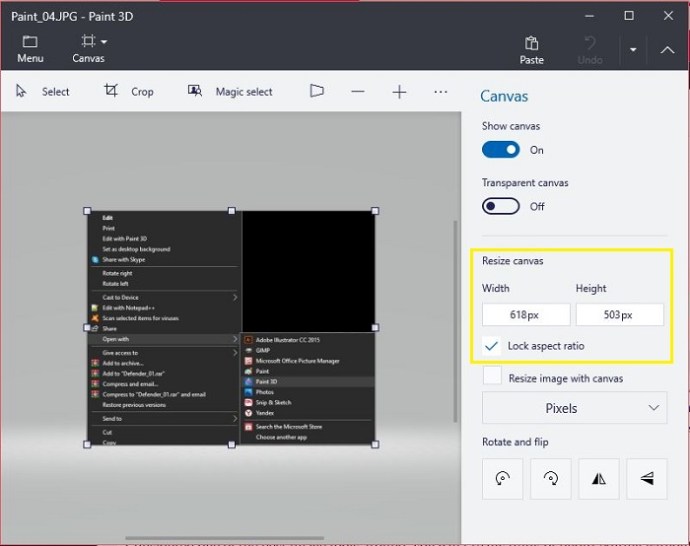
- Klik Menu lalu Simpan untuk menyimpan perubahan apa pun.
3. Adobe Photoshop
Dianggap sebagai salah satu alat gambar terbaik, Anda tidak dapat benar-benar memikirkan pengeditan foto tanpa menyebutkan Adobe Photoshop. Meskipun tidak gratis seperti yang disebutkan lainnya, keserbagunaan program ini sepadan dengan harganya. Untuk mengubah ukuran gambar di Photoshop, ikuti langkah-langkah ini:
- Klik 'Gambar' di menu atas.
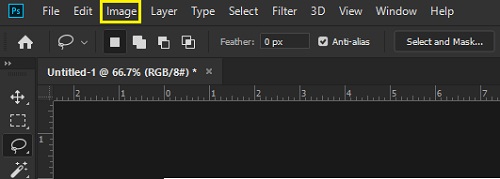
- Pilih Ukuran Gambar.
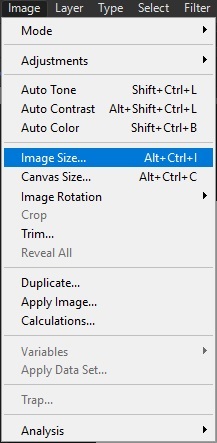
- Sesuaikan dimensi sesuai keinginan Anda, klik OK.
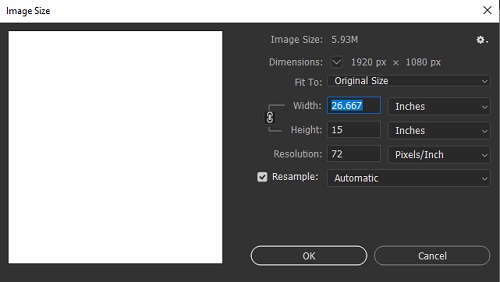
Pengubahan ukuran batch juga dapat dilakukan, meskipun akan memerlukan Tindakan perekaman, kemudian lanjutkan dengan memilih File, Automate, lalu Batch.
4. Irfanview
Sebuah penampil gambar gratis dan sangat populer, Irfanview juga memiliki kemampuan untuk mengubah ukuran gambar, baik secara individual, dan dengan batch tanpa harus merekam tindakan program terlebih dahulu. Ini adalah alat yang sangat berguna untuk dimiliki, dan karena tidak ada biaya untuk menginstalnya, tidak ada alasan untuk tidak mencoba program ini. Anda dapat mengubah ukuran gambar di Irfanview seperti:
- Buka gambar dengan cara klik kanan dan pilih Open With, atau cari melalui menu Irfanview dengan cara klik File, lalu Open.
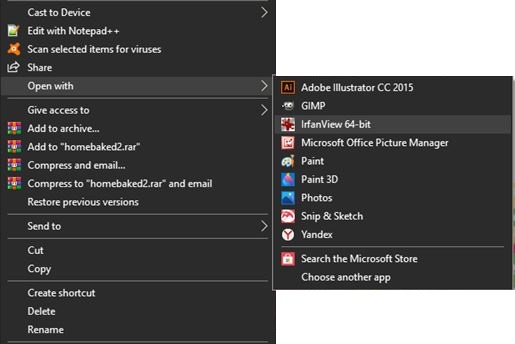
- Klik Gambar di menu atas lalu klik Ubah Ukuran/Sampel Ulang.
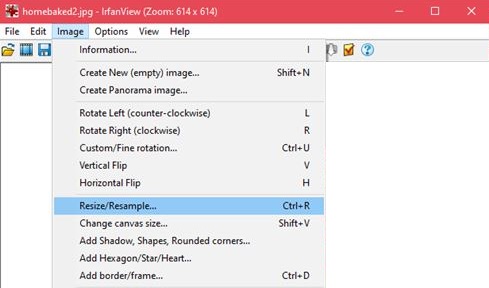
- Sesuaikan nilai gambar sesuai keinginan Anda, lalu klik OK.
Konversi batch gambar yang terletak dalam satu folder dapat dilakukan dengan membuka Irfanview, klik File, lalu pilih Batch Conversion/Rename. Semua gambar yang terletak di folder kemudian akan diubah ukurannya secara otomatis.
Cara Mengubah Ukuran Gambar di iPhone
Meskipun aplikasi Foto yang disertakan dengan iPhone Anda dapat digunakan untuk memotong gambar ke ukuran tertentu, itu tidak memiliki fitur untuk mengurangi resolusi atau ukuran file. Namun, ada aplikasi yang tersedia melalui Apple App Store yang melakukan pekerjaan dengan sangat baik:
1. Ukuran Gambar
Mudah digunakan, dan agak mudah, Ukuran Gambar adalah salah satu editor gambar paling populer di App Store. Alat gratis ini berguna bagi mereka yang menginginkan cara tanpa basa-basi untuk mengurangi ukuran file gambar.
2. Ubah Ukuran Gambar
Alat praktis untuk mengubah ukuran dengan cepat lalu memposting gambar dari iPhone Anda, ImageResize adalah alat pengeditan populer lainnya di Apple App Store. Saat mengubah ukuran gambar, ini menampilkan perkiraan ukuran file yang dihasilkan sehingga Anda dapat dengan mudah menyesuaikan file untuk diunggah ke situs dengan persyaratan ukuran file tertentu.
3. Ubah Ukuran Batch
Sebuah aplikasi berguna yang memungkinkan pengguna untuk mengubah ukuran beberapa gambar sekaligus, Batch Resize adalah alat yang hebat bagi mereka yang suka mengambil banyak gambar dan memiliki album dengan banyak gambar.
Cara Mengubah Ukuran Gambar di Mac
Mac adalah alat yang ampuh untuk orang yang ingin mengedit gambar. Banyak seniman grafis lebih suka menggunakan Mac saat mengedit, meskipun apakah ini pilihan profesional atau pribadi masih diperdebatkan. Alat yang tersedia masih cukup berguna. Berikut adalah beberapa yang paling mudah digunakan:
1. Pratinjau untuk Mac
Penampil foto dan gambar default untuk macOS, dilengkapi dengan beberapa opsi pengeditan termasuk mengubah ukuran. Untuk melakukannya, ikuti langkah-langkah berikut:
Buka file yang ingin Anda ubah ukurannya di Aplikasi Pratinjau.
Klik Alat, lalu pilih Sesuaikan Ukuran.

Pilih gambar 'Contoh Ulang'.

Untuk melakukan pengubahan ukuran gambar batch, buka beberapa gambar di jendela yang sama, lalu ikuti langkah-langkah seperti yang diberikan di atas.
2. Adobe Photoshop
Program pengeditan foto populer ini juga tersedia untuk digunakan di Mac. Langkah-langkah untuk mengubah ukuran gambar sama dengan langkah-langkah untuk PC.
Cara Mengubah Ukuran Gambar di Chromebook
Karena Chromebook terbatas hanya untuk aplikasi yang disetujui Google, pilihan untuk mengedit foto di platform ini tidak beragam seperti yang lain. Tetapi masih dilengkapi dengan program default yang dapat menyelesaikan tugas ini. Atau, Anda dapat mengaktifkan Google Play Store di Chromebook, lalu mengunduh editor gambar seolah-olah Anda menggunakan Android.
Editor gambar
Ini adalah penampil gambar default untuk Chromebook Anda dan merupakan program yang digunakan saat Anda membuka file gambar. Untuk mengedit gambar menggunakan aplikasi ini, lakukan hal berikut:
- Buka file gambar Anda lalu klik Edit di menu.
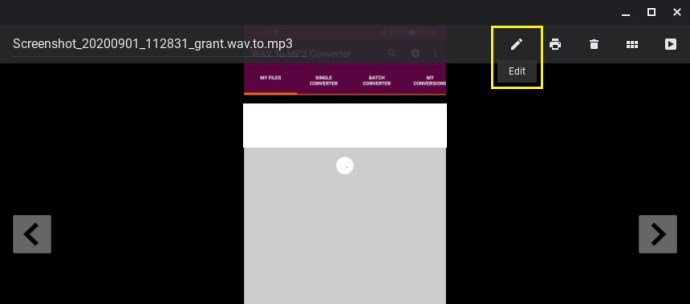
- Pilih dan klik Ubah Ukuran.

- Sesuaikan nilainya sesuai keinginan Anda.

FAQ tambahan
Berikut adalah jawaban atas beberapa pertanyaan yang paling sering diajukan tentang cara mengubah ukuran gambar.
1. Alat online apa yang dapat Anda rekomendasikan untuk mengubah ukuran gambar?
Alat berikut menawarkan opsi seret dan lepas sederhana saat mengubah ukuran file gambar, dan semuanya gratis dan tersedia tanpa menginstal apa pun. Untuk gambar tunggal coba gunakan PicResize, atau PhotoSize. Untuk proyek batch, BulkResize, dan BIRME agak berguna. Karena mereka adalah alat online, tidak masalah di platform mana Anda menggunakannya. Selama Anda memiliki koneksi online, Anda dapat menggunakan salah satu dari mereka.
2. Program apa yang dapat Anda rekomendasikan untuk mengubah ukuran kumpulan gambar?
Aplikasi yang disediakan untuk setiap platform di atas memiliki pilihan yang menawarkan pemrosesan gambar batch. Mereka adalah beberapa yang paling populer untuk masing-masing platform khusus mereka dan menawarkan kepada pengguna alat yang hebat untuk mengubah ukuran banyak gambar.
3. Apa pengaruh pengubahan ukuran gambar terhadap ukuran file?
Mengubah ukuran gambar memiliki efek yang sangat besar pada ukuran file gambar. Karena mengurangi atau menambah ukuran gambar akan masing-masing mengurangi atau menambah jumlah piksel yang dirender saat Anda membuka file. Ini berarti semakin kecil jumlah piksel, semakin kecil ukuran file Anda, dan sebaliknya. Ini penting untuk diingat karena banyak situs online memiliki batasan pengunggahan, dan tidak akan menerima gambar di luar ukuran file tertentu.
Bagian integral dari Pengambilan Gambar
Sekarang pengambilan gambar begitu sederhana, kebutuhan untuk mengatur ukuran file gambar menjadi lebih penting, terutama bagi mereka yang sering melakukannya. Akan sangat frustasi untuk mengambil gambar momen penting, hanya untuk mengetahui bahwa Anda telah kehabisan ruang penyimpanan. Mengubah ukuran gambar sekarang bisa dibilang menjadi bagian integral dari pengambilan gambar.
Apakah Anda tahu cara lain untuk mengubah ukuran gambar pada perangkat yang berbeda? Sampaikan pendapatmu pada bagian komentar di bawah ini.